Πώς να δημοσιεύσετε ένα βιβλίο στα Apple Books; Όσον αφορά την πώληση ηλεκτρονικών βιβλίων, πολλοί θεωρούν την Apple Books ως τον κύριο ανταγωνιστή της Amazon. Και αυτή η υπόθεση επιβεβαιώνεται με αριθμούς. Μια ανάλυση του 2015 από την (που τώρα δεν λειτουργεί) Author Earnings διαπίστωσε ότι το μερίδιο αγοράς της Apple Books στις ΗΠΑ ήταν μεγαλύτερο από το σύνολο των Barnes & Noble, Kobo και Google Play.
Αυτό εξακολουθεί να είναι λιγότερο από το 10% της συνολικής αγοράς ηλεκτρονικά βιβλία ΗΠΑ, που φαίνεται μικρό σε σύγκριση με το +80% της Amazon. Αλλά με την έλευση του Kindle Unlimited, το οποίο έχει προσελκύσει πολλούς συγγραφείς στην αποκλειστικότητα του Amazon, μπορεί να είναι ευκολότερο για τους συγγραφείς να αποκτήσουν ένα μεγάλο μέρος του 10% της Apple παρά ένα μικρό κομμάτι του 83% της Amazon. Αν δηλαδή παίξεις σωστά τα χαρτιά σου. Και αυτό ακριβώς θα σας δείξουμε σε αυτήν την ανάρτηση.
Πώς να δημοσιεύσετε ένα βιβλίο στα Apple Books;
Το πρώτο πράγμα που πρέπει να γνωρίζετε για τα Apple Books είναι ότι είναι «αγνωστικοί συγκεντρωτές». Αυτό σημαίνει ότι πραγματικά δεν τους ενδιαφέρει αν θα δημοσιεύσετε το βιβλίο σας απευθείας στα Apple Books χρησιμοποιώντας τα εργαλεία τους ή αν θα τους στείλετε το βιβλίο σας μέσω ενός αθροιστή όπως το Draft2Digital. Επίσης, δεν παρέχουν στους συγγραφείς κανένα προνόμιο ή «άμεσες» ευκαιρίες μάρκετινγκ. Γενικά, συνιστούμε τη διανομή στα Apple Books μέσω Draft2Digital για να ξεκινήσετε. Αυτό θα απλοποιήσει την όλη διαδικασία και θα σας επιτρέψει να πουλήσετε το βιβλίο σας σε πολλούς άλλους λιανοπωλητές και διανομείς βιβλιοθηκών ταυτόχρονα. Ωστόσο, αφού περάσετε από το Draft2Digital θα σας κοστίζει ένα μικρό ποσοστό δικαιωμάτων (15%). Επομένως, εάν είστε σίγουροι ότι το βιβλίο σας θα είναι много Πουλώ в Apple και θέλετε να αποφύγετε τα τέλη συγκέντρωσης, ακολουθήστε αυτά τα βήματα για να δημοσιεύσετε το βιβλίο σας απευθείας στα Apple Books!
Βήμα 1: Δημιουργήστε έναν λογαριασμό iTunes Connect. Πώς να δημοσιεύσετε ένα βιβλίο στα Apple Books;
Για να δημιουργήσετε έναν λογαριασμό iTunes Connect, μεταβείτε εδώ: https://authors.apple.com/epub-upload και επιλέξτε "Δημιουργία λογαριασμού". Σημείωση: Εάν έχετε ήδη λογαριασμό iTunes Connect, μεταβείτε απευθείας στο Βήμα 3.
Η Apple θα σας ζητήσει τώρα να εισαγάγετε το Apple ID σας. Εάν είστε ήδη πελάτης της Apple, αυτό είναι ουσιαστικά το email και ο κωδικός πρόσβασης που ρυθμίσατε κατά την πρώτη αγορά/εγγραφή. Εάν δεν είστε υπάρχων πελάτης της Apple, θα πρέπει να δημιουργήσετε το δικό σας Apple ID. Για αυτό απλά έλα εδώ και συμπληρώστε τη φόρμα. Αφού εγγραφείτε, φροντίστε να συμπληρώσετε την ενότητα Πληρωμή και Αποστολή, διαφορετικά δεν θα μπορείτε να χρησιμοποιήσετε αυτό το Apple ID για να δημιουργήσετε έναν λογαριασμό iTunes Connect. Μόλις συνδέσετε το Apple ID σας, θα σας ζητηθεί να αποδεχτείτε τους όρους και τις προϋποθέσεις του iTunes Connect. Η Apple σάς επιτρέπει να επιλέξετε μεταξύ "Ατομικό" και "Οργανιστικό" για τον λογαριασμό σας. Θα πρέπει να επιλέξετε "ιδιώτης" μόνο εάν δεν είστε εγγεγραμμένος ως εταιρεία ή είστε ατομικός έμπορος. Το iTunes Connect θα σας στείλει ένα email για να επαληθεύσει τη διεύθυνσή σας και μπορείτε τελικά να συνδεθείτε στον λογαριασμό σας στο iTunes Connect.
Βήμα 2: Εισαγάγετε τα τραπεζικά και φορολογικά σας στοιχεία. Πώς να δημοσιεύσετε ένα βιβλίο στα Apple Books;
Το iTunes Connect δεν είναι αυτό που θα χρησιμοποιήσετε για να δημοσιεύσετε τα βιβλία σας. Αντίθετα, εδώ θα παρέχετε όλα τα επιχειρηματικά και φορολογικά σας στοιχεία. Για να το κάνετε αυτό, κάντε κλικ στο «Προβολή και αποδοχή των όρων» και ακολουθήστε τις οδηγίες.
Στη συνέχεια, ρυθμίστε τα φορολογικά και τραπεζικά σας στοιχεία. Η διεπαφή της Apple για τραπεζικές πληροφορίες είναι λίγο βαρετή, γι' αυτό φροντίστε να εισαγάγετε τον αριθμό IBAN και άλλους αριθμούς λογαριασμού χωρίς διαστήματα, διαφορετικά θα λάβετε ένα μήνυμα σφάλματος. Το πιο σημαντικό, φροντίστε να εισάγετε όλα τα προσωπικά σας στοιχεία ακριβώς όπως εμφανίζονται στη φορολογική σας δήλωση, καθώς η Apple θα επαληθεύσει αυτές τις πληροφορίες με την IRS. Η διαδικασία μπορεί να διαρκέσει μερικές ημέρες και θα λάβετε ένα μήνυμα ηλεκτρονικού ταχυδρομείου εάν εγκριθείτε ή εάν η Apple απαιτεί περισσότερες πληροφορίες. Ωστόσο, δεν χρειάζεται να περιμένετε να συνεχιστεί η διαδικασία δημοσίευσης.
Βήμα 3: Κατεβάστε το βιβλίο
Για να το κάνετε αυτό, πρέπει να αποσυνδεθείτε από το iTunes Connect και να επιστρέψετε στην αρχική διεύθυνση URL: https://authors.apple.com/epub-upload , και αυτή τη φορά επιλέξτε την επιλογή «Σύνδεση στο iTunes Connect». Εάν ρυθμίζετε μια προπαραγγελία, επιλέξτε αυτήν την επιλογή και, στη συνέχεια, πραγματοποιήστε λήψη:
- Το αρχείο εξωφύλλου σας (JPEG ή PNG).
- Δείγμα αρχείου (EPUB). Αυτό είναι ένα δείγμα του βιβλίου σας που θα είναι διαθέσιμο στους αναγνώστες στο κατάστημα (παρόμοιο με τη λειτουργία "κοιτάξτε μέσα" στο Amazon).
Εάν θέλετε να δημοσιεύσετε το βιβλίο αυτή τη στιγμή (χωρίς προπαραγγελία), θα χρειαστεί επίσης να κατεβάσετε το αρχείο EPUB για πλήρες βιβλίο.
Βήμα 4: Εισαγάγετε τα μεταδεδομένα σας. Πώς να δημοσιεύσετε ένα βιβλίο στα Apple Books;
Αυτό θα είναι αρκετά εύκολο αν έχετε ήδη δημοσιεύσει το βιβλίο σας αλλού. Θα χρειαστεί να εισάγετε:
- Όνομα βιβλία, υπότιτλος και τίτλος επεισοδίου (αν υπάρχει).
- Όνομα του συγγραφέα (και οποιουδήποτε άλλου συντελεστή)·
- Διαφήμιση (ή περιγραφή βιβλίου).
Βήμα 5: Επιλέξτε κατηγορίες. Πώς να δημοσιεύσετε ένα βιβλίο στα Apple Books;
Το Amazon KDP σάς επιτρέπει να επιλέξετε μόνο δύο κατηγορίες, αλλά όταν υποβάλλετε ένα βιβλίο στα Apple Books, μπορείτε να επιλέξετε έως και τρεις. Η Apple θα χρησιμοποιήσει αυτές τις κατηγορίες για να γνωρίζει πού να "καταχωρίσει" το βιβλίο σας στο κατάστημα, επομένως πρέπει να βεβαιωθείτε ότι:
- Επιλέγετε τρεις ξεχωριστές κατηγορίες (για μέγιστη ορατότητα).
- Επιλέγετε μόνο εκείνες τις κατηγορίες που είναι απολύτως σχετικές με το βιβλίο σας. Για διπλό έλεγχο, μπορείτε να μεταβείτε στο κατάστημα Apple Books (εάν έχετε συσκευή Apple) και να ελέγξετε κάθε κατηγορία που εξετάζετε για να δείτε ποια βιβλία υπάρχουν.
- Εάν χρειάζεται , προσπαθήστε να έχετε τουλάχιστον δύο διαφορετικές «κυριότερες κατηγορίες θεμάτων». Εάν το βιβλίο σας ανήκει σε υποκατηγορία, θα εμφανιστεί αυτόματα στη γονική κατηγορία. Έτσι, καταχωρώντας το βιβλίο σας σε δύο υποκατηγορίες με διαφορετικές κατηγορίες γονέων, θα καταλήξετε σε τέσσερις διαφορετικές κατηγορίες (δύο υποκατηγορίες και δύο γονείς).
Μετά από αυτό, θα χρειαστεί απλώς να εισαγάγετε το όνομα του εκδότη, εισάγετε ISBN (προαιρετικό) και ημερομηνία δημοσίευσης και μπορείτε να ανεβάσετε το βιβλίο σας στα Apple Books.
Μόλις γίνει αυτό, μπορείτε να αποχωρήσετε από την "πύλη δημοσίευσης", αλλά η όλη διαδικασία δεν έχει ακόμη ολοκληρωθεί.
Βήμα 6: Ορίστε τιμές για την περιοχή σας
Για να ολοκληρώσετε τη δημοσίευση ενός βιβλίου στα Apple Books, θα πρέπει να επιστρέψετε στο iTunesConnect . Θα πρέπει τώρα να δείτε το βιβλίο σας στην ενότητα "Τα βιβλία μου". Εάν δεν το κάνετε, περιμένετε 24 ώρες και επιστρέψτε, καθώς μπορεί να χρειαστεί έως και μία ημέρα για τη λήψη του βιβλίου. Τύπος εξώφυλλο βιβλίου, μετά στα «Δικαιώματα και Τιμολόγηση» και «Προσθήκη νέων χωρών ή περιοχών». Εκεί μπορείτε να εγκαταστήσετε την τιμή του βιβλίου σας και διαμορφώστε το για κάθε χώρα. Για αυτό:
-
- Επιλέξτε το πλαίσιο χωρίς DRM (το DRM είναι άχρηστο).
- Ορίστε την ημερομηνία κυκλοφορίας.
- Επιλέξτε το βασικό νόμισμα.
- Δεν πειράζει σε "τιμή καταλόγου"?
- Εισαγάγετε την τιμή σας στο πεδίο Προτεινόμενη τιμή Apple Books.
- Επιλέξτε όλες τις χώρες στις οποίες θέλετε να δημοσιεύσετε το βιβλίο σας (μπορείτε να χρησιμοποιήσετε το "επιλογή όλων").
Η Apple θα χρησιμοποιήσει την προτεινόμενη τιμή και το βασικό νόμισμα για να δημιουργήσει αυτόματα "ελκυστικές" τιμές για όλες τις χώρες και τις περιοχές με βάση τις δεδομένα. Για παράδειγμα, εάν επιλέξετε 4,99 $, η Apple θα τιμολογήσει το βιβλίο σας στα 4,99 $ στις ΗΠΑ και στο μεγαλύτερο μέρος της Νότιας Αμερικής, 6,99 $ CAD στον Καναδά, 4,99 £ στο Ηνωμένο Βασίλειο και 5,99 € στις περισσότερες ευρωπαϊκές χώρες. Ωστόσο, μπορείτε επίσης να προσαρμόσετε την τιμή ανά χώρα εάν το επιθυμείτε. Μόλις γίνει αυτό, σας το βιβλίο θα κυκλοφορήσει αυτόματα στο κατάστημα κάθε χώρας που έχετε επιλέξει, στην τιμή που επιλέξατε την ημερομηνία κυκλοφορίας. Σίγουρα, έκδοση βιβλίου στα Apple Books είναι μόνο το πρώτο εύκολο βήμα. Το πιο δύσκολο είναι να τον κάνεις να πουλήσει. Για αυτό, εδώ είναι μερικά σημαντικά συμβουλές μάρκετινγκνα πουλήσει περισσότερα στην Apple.
Συμβουλές μάρκετινγκ για να πουλήσετε περισσότερα στα Apple Books. Πώς να δημοσιεύσετε ένα βιβλίο στα Apple Books;
Μάλλον τα Apple Books είναι το κύριο ένας λιανοπωλητής εκτός της Amazon όπου μπορείτε να κερδίσετε πολλά χρήματα, εάν καταφέρετε να δημιουργήσετε ένα σταθερό κοινό. Γνωρίζουμε προσωπικά πολλούς συγγραφείς που γράφουν για να ζήσουν και βγάζουν το μεγαλύτερο μέρος του εισοδήματός τους από τα Apple Books. Ωστόσο, όπως και όλοι οι άλλοι «ευρείς» λιανοπωλητές, συνήθως χρειάζεται πολύ περισσότερος χρόνος για να αποκτήσετε βάση στα Apple Books. Λοιπόν, η πρώτη μας συμβουλή για το μάρκετινγκ σας ηλεκτρονικό βιβλίο - Κάνε υπομονή! Μην μεταβείτε στην αποκλειστικότητα του Amazon μετά από μερικούς μήνες, επειδή είστε απογοητευμένοι με τα αποτελέσματά σας στην Apple. Οι περισσότεροι συγγραφείς που χτίζουν την καριέρα τους στα Apple Books το κάνουν κατά τη διάρκεια αρκετών ετών. Ωστόσο, το κατάστημα Apple Books διαθέτει αρκετές δυνατότητες που προσφέρουν εξαιρετικές ευκαιρίες για το μέλλον.
Δοκιμάστε υψηλότερες τιμές
Αν και δεν υπάρχουν επίσημα στατιστικά στοιχεία που να το υποστηρίζουν, είναι γνωστό ότι οι αναγνώστες Apple Books είναι λιγότερο ευαίσθητοι στην ελαστικότητα των τιμών. Εξάλλου, οι περισσότεροι αναγνώστες Βιβλίων Apple διαθέτουν συσκευές Apple και δεν είναι ακριβώς φθηνό. Ουσιαστικά, αυτό σημαίνει ότι μπορείτε να λάβετε πιο εύκολα υποστήριξη για ένα βιβλίο $5 ή $6 στην Apple παρά στο Amazon. Ακόμα καλύτερα, η Apple είναι ένα από τα μόνο λιανοπωλητές που δεν ταιριάζουν με τις τιμές. Έτσι, αν και είναι άδικο για τους αναγνώστες τους, μπορείτε να δοκιμάσετε να βάλετε το βιβλίο σας в Βιβλία της Apple немного υψηλότερο από το Amazon, το Google Play, το Kobo ή το Barnes & Noble.
Επωφεληθείτε από τη "δωρεάν πρώτη στη σειρά"
Ένα άλλο στοιχείο της κοινής γνώσης: Αν και οι αιώνιες πρωτιές σε μια σειρά δεν αποδίδουν τόσο καλά όσο παλιά στο Amazon (λόγω του διαχωρισμού της Amazon από τις δωρεάν και τις επί πληρωμή λίστες μπεστ σέλερ), εξακολουθούν να λειτουργούν εξαιρετικά στην Apple. Εάν είστε κάτοχος της σειράς και χρησιμοποιείτε τα Apple Books, φροντίστε να δοκιμάσετε να κάνετε το Book One δωρεάν.
Δημοσιεύστε αποκλειστικά σετ mega box. Πώς να δημοσιεύσετε ένα βιβλίο στα Apple Books;
Πιθανότατα γνωρίζετε ότι η Amazon σας πληρώνει μόνο το 35% των δικαιωμάτων για βιβλία με τιμή άνω των 9,99 $. Λοιπόν, η Apple δεν έχει αυτό το ανώτατο όριο: εξακολουθείτε να λαμβάνετε δικαιώματα 70% σε πωλήσεις με τιμές 10,99 $, 19,99 $ ή ακόμα και 24,99 $. Αυτό κάνει τα Apple Books το τέλειο μέρος για να πουλάτε αποκλειστικά σετ σε κουτιά. Μπορεί να μην πουλήσετε πολλά από αυτά, αλλά κάθε πώληση θα αξίζει ένα καλό γεύμα. Το πιο σημαντικό, η ομάδα Apple Books τείνει να ενθαρρύνει αποκλειστικότητα : Αν δουν ότι το κουτί σας είναι διαθέσιμο μόνο από την Apple και τα πάει καλά, θα μπουν στον πειρασμό να το δώσουν μεγαλύτερη έκθεση στο κατάστημα.
Χρησιμοποιήστε προπαραγγελίες
Ίσως το καλύτερο πλεονέκτημα που έχει το Apple Books έναντι του Amazon είναι το μυστικό του όπλο: οι προπαραγγελίες. Εάν λάβετε μια προπαραγγελία στο Amazon, μετράει (σε μπεστ σέλερ και λίστες δημοτικότητας) ως μία πώληση κατά την προπαραγγελία. Στα Apple Books, αυτό μετράει πλέον ως μια πώληση κατά την προπαραγγελία και, στη συνέχεια, μια άλλη πώληση την ημέρα κυκλοφορίας. Αυτό σημαίνει ότι αν καταφέρετε να λάβετε 500 προπαραγγελίες στα Apple Books, το βιβλίο σας θα είναι #XNUMX την ημέρα κυκλοφορίας (και θα τραβήξει την προσοχή της ομάδας merchandising).
Εγγραφείτε στο Πρόγραμμα Συνεργατών Apple Books. Πώς να δημοσιεύσετε ένα βιβλίο στα Apple Books;
Το πρώτο πράγμα που πρέπει να κάνετε εάν θέλετε να αυξήσετε τις πωλήσεις σας στα Apple Books είναι να εγγραφείτε Πρόγραμμα συνεργατών iTunes . Τα Apple Books επιτρέπουν στους συγγραφείς να δημοσιεύουν κωδικούς συνεργατών οπουδήποτε, συμπεριλαμβανομένων των ιστότοπων και της διαφήμισης (ενώ η Amazon Affiliates δεν σας επιτρέπει να χρησιμοποιείτε τους συνδέσμους τους στη διαφήμιση).
Η χρήση συνδέσμων συνεργατών στις αναρτήσεις και τις διαφημίσεις σας θα σας επιτρέψει:
- Περισσότερο από παρακολουθείτε αποτελεσματικά τις πωλήσεις και την απόδοσή σας μετατροπές, καθώς και
- Κερδίστε 7% περισσότερα από τις πωλήσεις σας (αυτό είναι ένα ποσοστό συνεργατών).
Αυξήστε την επισκεψιμότητα μέσω της διαφήμισης. Πώς να δημοσιεύσετε ένα βιβλίο στα Apple Books;
Το υπέροχο με το πρόγραμμα συνεργατών iTunes είναι ότι απολαμβάνετε να χρησιμοποιείτε συνδέσμους συνεργατών στη διαφήμισή σας στο διαδίκτυο. Επομένως, θα πρέπει οπωσδήποτε να επωφεληθείτε από αυτό, ειδικά επειδή η στόχευση αναγνωστών Apple Books στο Facebook και στο BookBub είναι αρκετά εύκολη:
- Στο Facebook, μπορείτε να επιλέξετε «iBooks» ως «ενδιαφέρον» σας ή «ιδιοκτήτες iPhone 6, 7... X» ως «συμπεριφορά». Με αυτόν τον τρόπο, μπορείτε να περιορίσετε το συνηθισμένο κοινό σας και να προσεγγίσετε αναγνώστες που είναι πιο πιθανό να αγοράσουν Apple Books.
- Στο BookBub, μπορείτε απλώς να εισαγάγετε τον σύνδεσμο συνδεδεμένης εταιρείας Apple Books και το BookBub θα στοχεύει αυτόματα μόνο τους αναγνώστες που έχουν αναγνωρίσει ως αγοραστές Apple Books.
Εάν χρησιμοποιήσετε αυτές τις συμβουλές, μπορείτε να δημιουργήσετε σταδιακά μια βάση θαυμαστών Apple Books—μια βάση θαυμαστών που είναι πρόθυμοι να πληρώσουν premium τιμές για βιβλία και που δεν θα δελεάζονται από δωρεάν βιβλία ή λογισμικό συνδρομές.
Η τιμή παραγωγής βιβλίων και σημειωματάριων σε μορφή Α5 (148x210 mm). Σκληρό εξώφυλλο
| Κυκλοφορία/Σελίδες | 50 | 100 | 200 | 300 |
|---|---|---|---|---|
| 150 | 216 | 200 | 176 | 163 |
| 250 | 252 | 230 | 203 | 188 |
| 350 | 287 | 260 | 231 | 212 |
Κάλυμμα: χαρτόνι παλέτας 2 mm. Εκτύπωση 4+0. (χρώμα μονόπλευρο). Λεπτό έλασμα.
Endpapers - χωρίς εκτύπωση.
Εσωτερικό μπλοκ: χαρτί όφσετ με πυκνότητα 80 g/τ.μ. Εκτύπωση 1+1 (ασπρόμαυρη εκτύπωση και στις δύο όψεις)
Στερέωση - κλωστή.
Τιμή για 1 τεμάχιο σε κυκλοφορία.

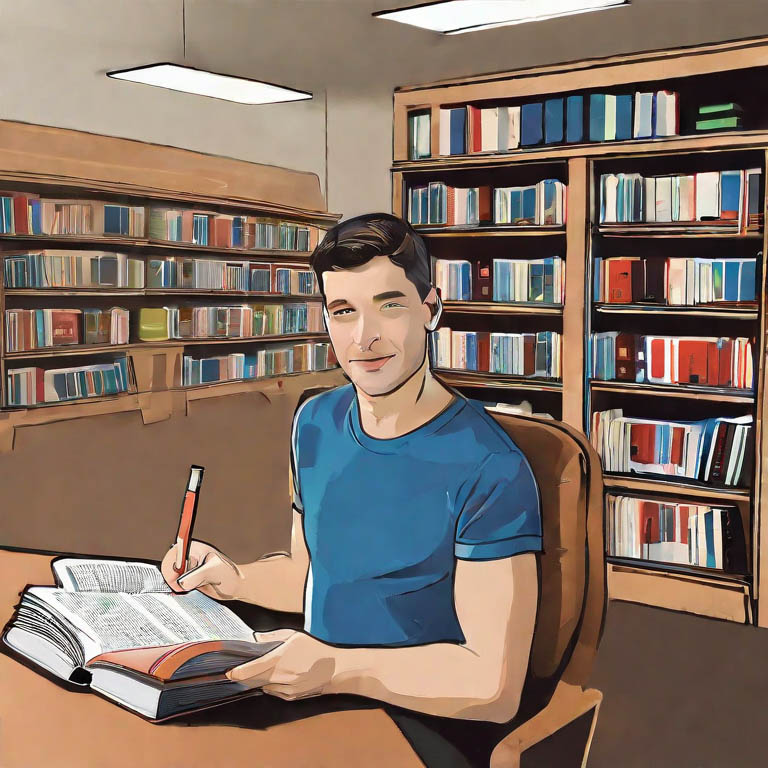










Αφήστε ένα σχόλιο